主题
10.3.3 数据备份
Workfine系统进行备份,主要包括2方面的内容:
1、备份所有附件文件(如相片、Office文档、以及其它文件),文件夹路径为:...\Workfine\blob。 请将Workfine路径下面【blob】文件夹整个全部备份。
2、数据库账套备份
- 基于本地数据库账套
- 基于独立数据库账套
本章节重点讲述关于【数据库账套备份】备份操作。
10.3.3.1 备份计划
1、进入Workfine控制台,选中本地账套【Test】,单击【备份设备】,备份路径 【d:\backup】,设置开始时间,间隔时间5小时,保留备份2天数据。单击【保存】配置,如下图所示: 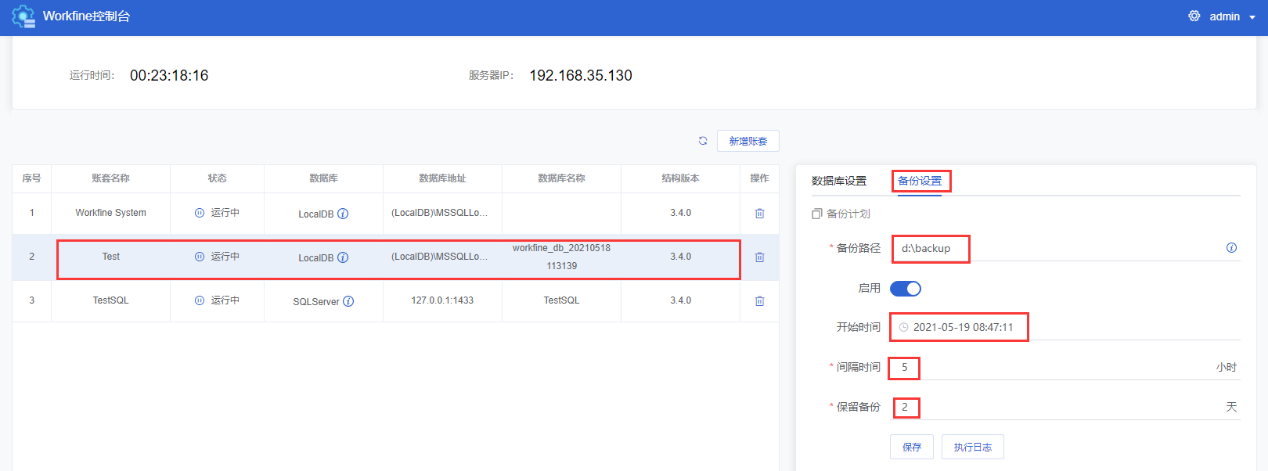 2、再单击上图中的【执行日志】,会在【d:\backup】目录下面自动生成备份。( 格式:backup_年月日时分秒.bak)如下图所示:
2、再单击上图中的【执行日志】,会在【d:\backup】目录下面自动生成备份。( 格式:backup_年月日时分秒.bak)如下图所示: 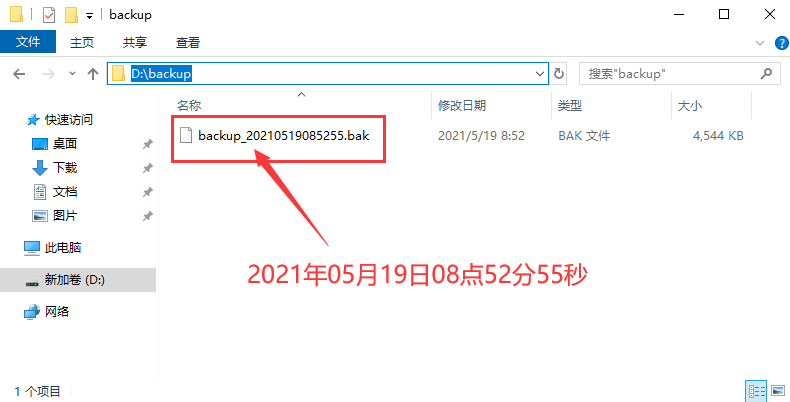 3、注意事项: 如果【执行日志】按钮单击以后,在【d:\backup】目录下面并没有自动生成备份文件,请设备文件夹【backup】的权限。操作如下:
3、注意事项: 如果【执行日志】按钮单击以后,在【d:\backup】目录下面并没有自动生成备份文件,请设备文件夹【backup】的权限。操作如下:
3.1、右键文件夹【backup】,选择【属性】,如下图所示: 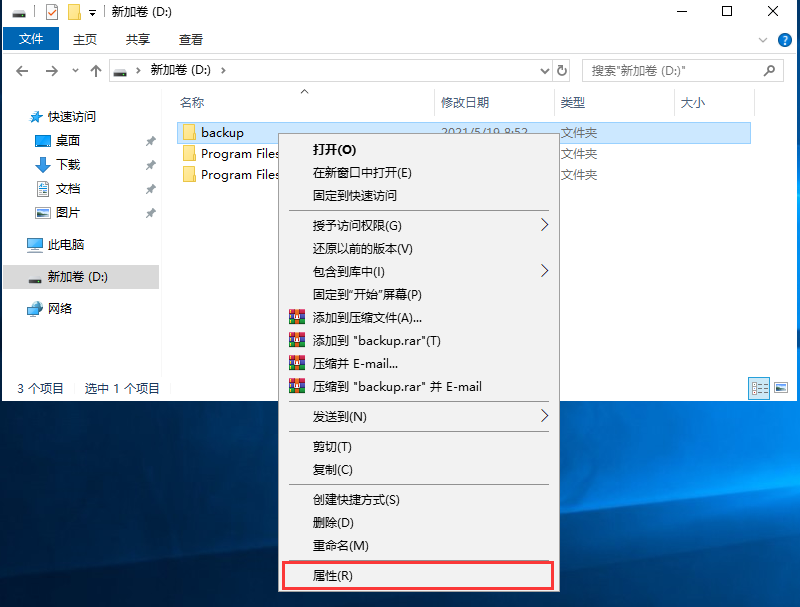 3.2、点击【编辑】,如下图所示:
3.2、点击【编辑】,如下图所示: 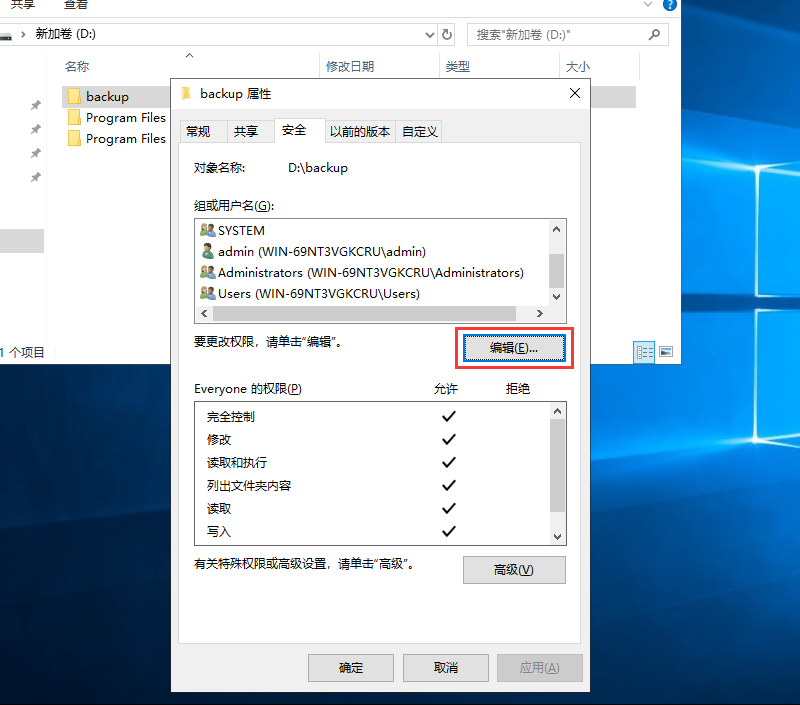 3.3、单击【添加】按钮,如下图所示:
3.3、单击【添加】按钮,如下图所示: 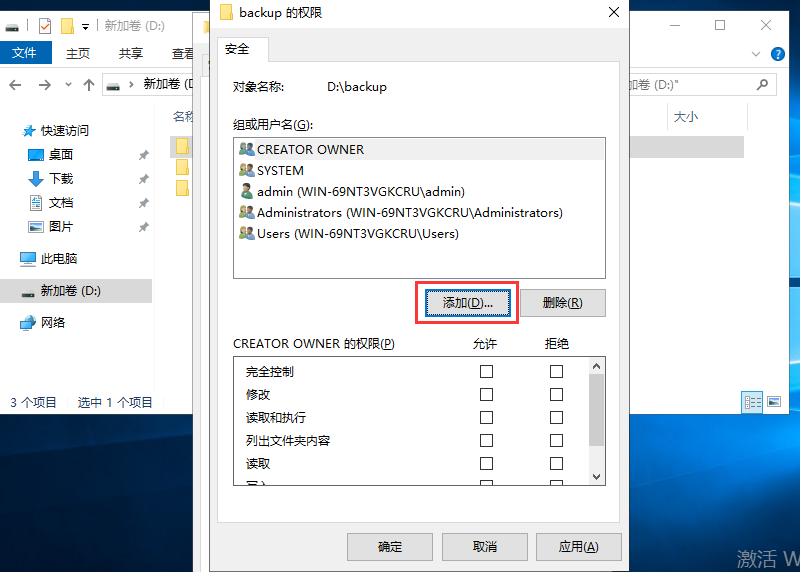 3.4、单击【高级】,如下图所示:
3.4、单击【高级】,如下图所示:  3.5、单击【立即查找】,在列表中选中【Everyone】,再单击【确定】按钮,如下图所示:
3.5、单击【立即查找】,在列表中选中【Everyone】,再单击【确定】按钮,如下图所示: 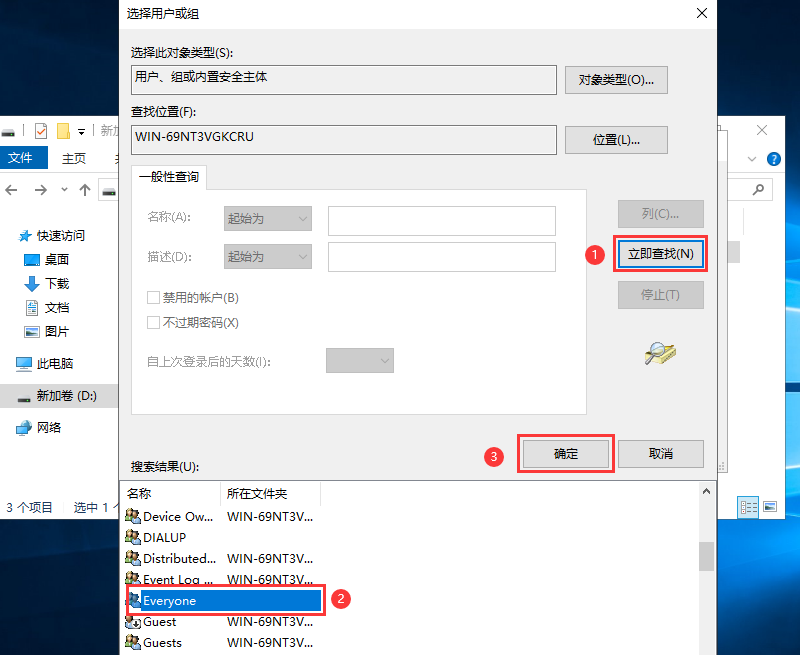 3.6、单击【确定】按钮,如下图所示:
3.6、单击【确定】按钮,如下图所示: 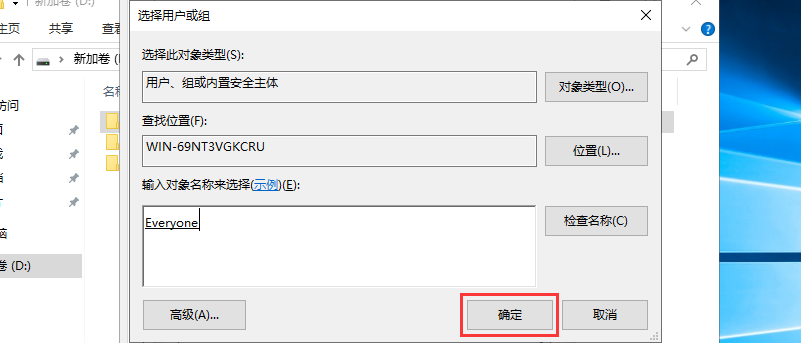 3.7、选中【Everyone】,在权限列表中,选择完全控制,再单击【确定】,如下图所示:
3.7、选中【Everyone】,在权限列表中,选择完全控制,再单击【确定】,如下图所示: 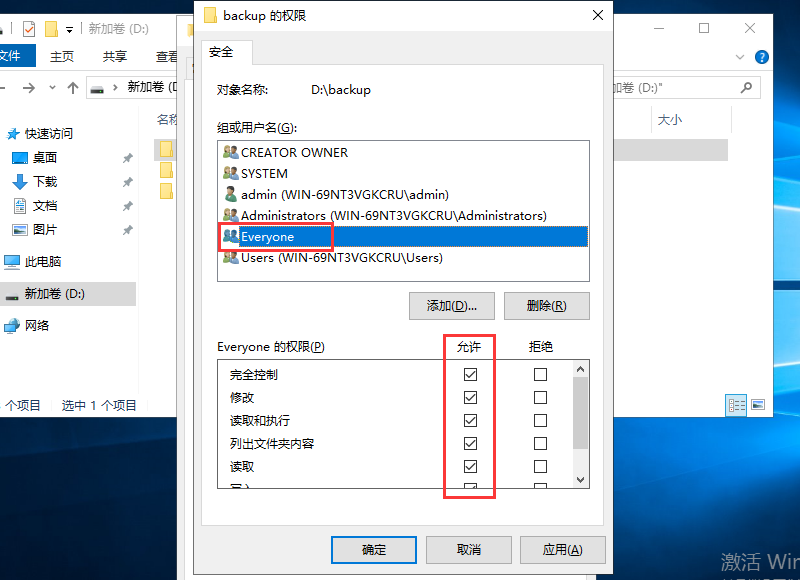 3.8、最后单击【确定】按钮,如下图所示:
3.8、最后单击【确定】按钮,如下图所示: 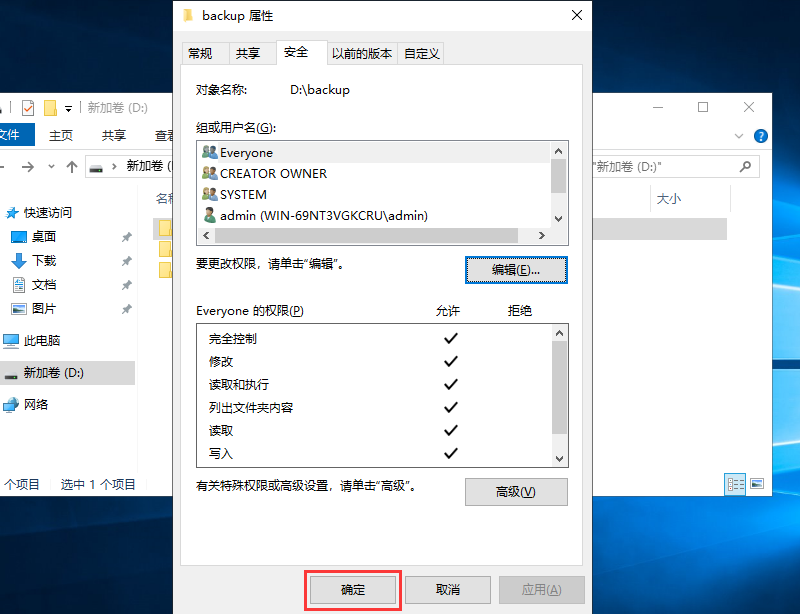 到此,备份文件夹 d:\backup 的权限设置成功! 说明:针对SQL Server 账套的备份计划,操作与上面完全相同。
到此,备份文件夹 d:\backup 的权限设置成功! 说明:针对SQL Server 账套的备份计划,操作与上面完全相同。
10.3.3.2 手动备份
1、在控制台,选中本地账套【Test】,单击【备份设置】,设置备份路径,如下图所示: 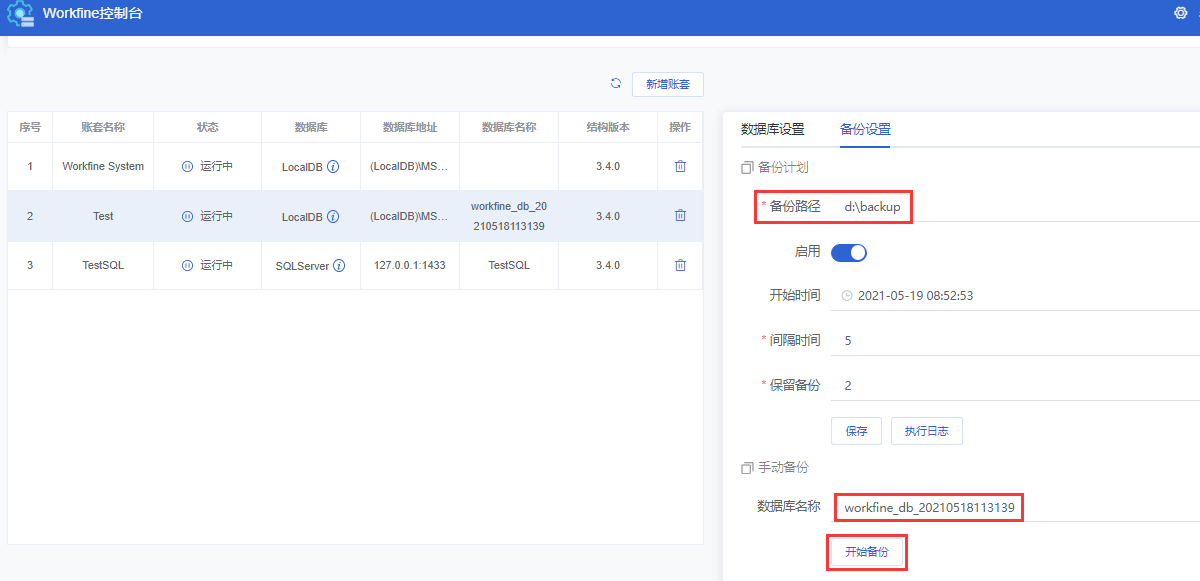 说明: 数据库名称【workfine_db_20210518113139】是在新增【Test】本地账套时,系统自动生成的数据库名,是不能更改的。 数据库名称【TestSQL】是在新增【SQL Server】独立数据库账套时,系统自动生成的数据库名,是不能更改的,如下图所示:
说明: 数据库名称【workfine_db_20210518113139】是在新增【Test】本地账套时,系统自动生成的数据库名,是不能更改的。 数据库名称【TestSQL】是在新增【SQL Server】独立数据库账套时,系统自动生成的数据库名,是不能更改的,如下图所示: 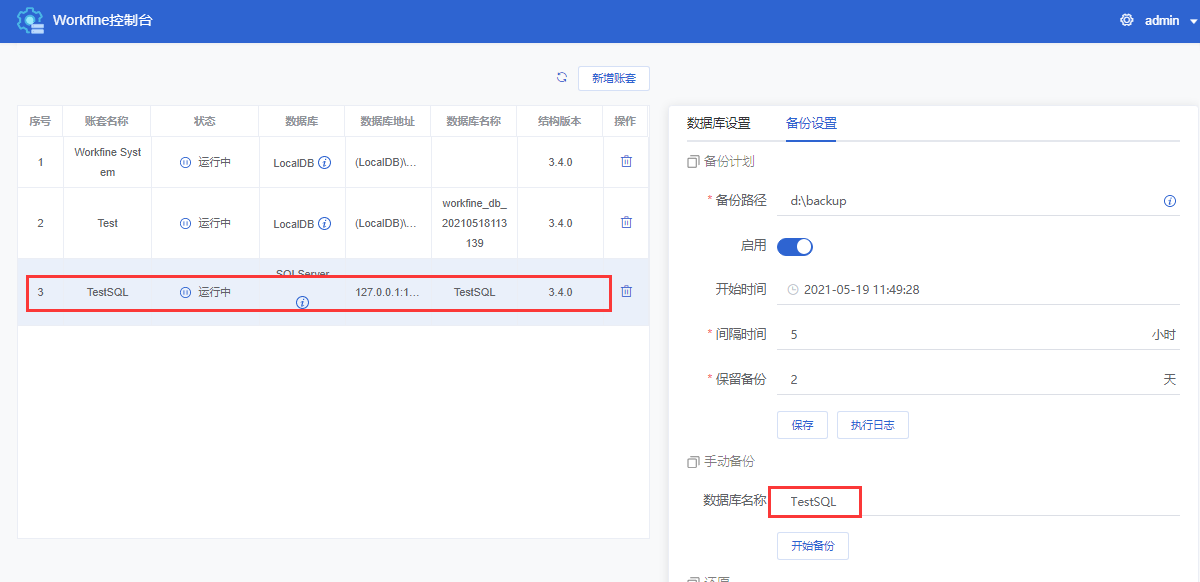 2、以手动备份【Test】本地账套为例 ,单击【开始备份】,显示备份成功,如下图所示:
2、以手动备份【Test】本地账套为例 ,单击【开始备份】,显示备份成功,如下图所示: 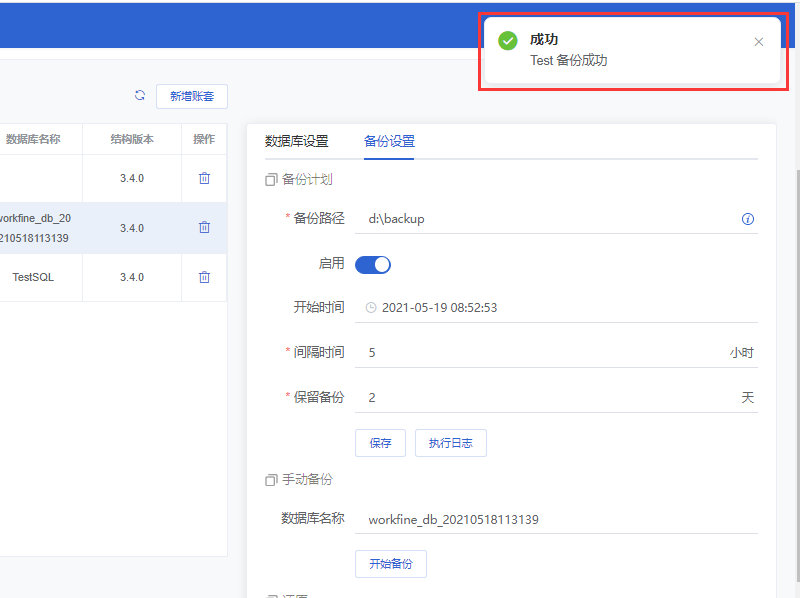 3、打开文件夹 【d:\backup】,会显示刚刚手动生成的备份文件,如下图所示:
3、打开文件夹 【d:\backup】,会显示刚刚手动生成的备份文件,如下图所示: 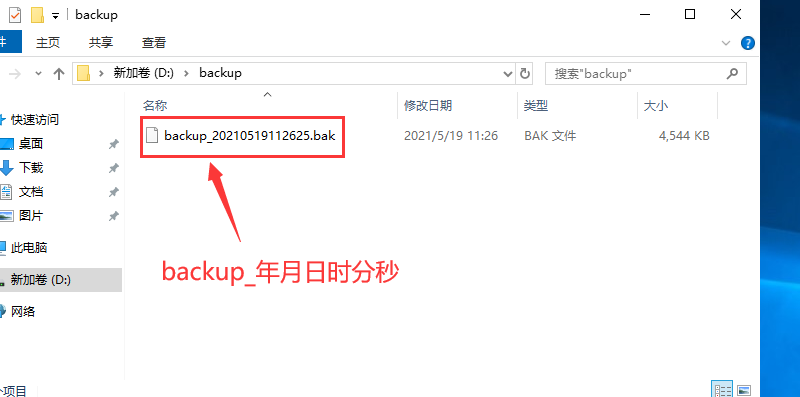
特别说明:
- 手动备份【TestSQL】账套,操作方式与上相同。
- 每点击一次【开如备份】,就会在【d:\backup】目录下面生成一个备份文件。
- 若备份文件过多,可以适当的选择删除早期的备份文件,以节省磁盘空间。